Прежде чем сохранить фрагмент экрана, под него нужно отвести память, размер (Size) которой определяют с помощью функции:
 |
Size: = ImageSize(X1, Y1, X2, Y2); {тип Word}
Параметры функции ImageSize определяют границу прямоугольной области графического экрана подобно процедуре Rectangle. Функция определяет число байт для хранения этой области. Этот размер можно также вычислить по формуле:
(X2-X1+1)*(Y2-Y1+1). Размер отводимой памяти должен быть меньше 64 Кбайт.
104
Далее определяем параметр P (типа pointer), который будет содержать начальный адрес области памяти (буфера) размером "Size", отводимый для хранения двоичного образа прямоугольной области экрана процедурой:
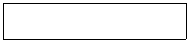
GetMem(P, Size);
Сохраняем двоичный образ прямоугольной области в ОЗУ (буфере) процедурой:

GetImage(X1, Y1, X2, Y2, P^);
Сохраненный массив пикселов можно выводить на экран из буфера процедурой:

PutImage(X, Y, P^, N);
Здесь X, Y - позиция вывода верхнего левого угла прямоугольной области,
P^ - обозначает содержимое буфера с начальным адресом "Р",
N - режим вывода:
N = 0 (CopyPut) - замена изображения на экране изображением из буфера.
Остальные режимы соответствуют логическим операциям с битами, определяющими цвет пикселов на экране и соответствующих значений цвета пикселов, выводящихся из буфера:
N = 1 (XorPut) - "исключающее ИЛИ" (результат равен 1, если значения битов различны),
N = 2 (OrPut) - "ИЛИ" (результат равен 1, если один из битов равен 1),
N = 3 (AndPut) - " И " (результат равен 1, если оба бита равны 1),
N = 4 (NotPut) - " НЕ" (замена изображения на экране инверсным изображением из буфера).
Цвет пикселов изображения из буфера не изменяется, если рисунок выводится в область, залитую фоном. Цвет пикселов изображения из буфера изменяется в соответствии с логическими операциям над битами, определяющими цвет пикселов, если рисунок выводится в область заполненных каким либо цветом фигур. Например, при выводе красного круга на синий прямоугольник результирующий цвет пикселов будет:
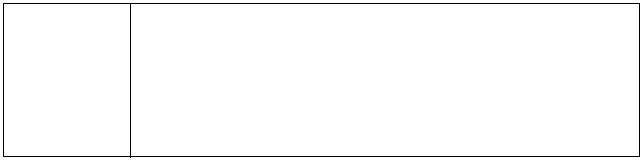 |
Режим вывода Значения битов, соответствующие цвету пиксела

 красный цвет синий цвет результирующий цвет
красный цвет синий цвет результирующий цвет
XorPut 00000100 00000001 00000101 = $5 фиолетовый
OrPut 00000100 00000001 00000101 = $5 фиолетовый
AndPut 00000100 00000001 00000000 = $0 черный
NotPut 00000100 $15-$4 = $11 ярко-голубой
Вывод в режиме XorPut удобно использовать при создании движущихся изображений, поскольку при первом выводе получаем изображение из буфера, а при втором - восстанавливаем изображение на экране. Для создания движущегося изображения в буфер помещают, как правило несколько различных образов, например, рисунок человечка с различным положением рук и ног. На экран выводится первое изображение в режиме XorPut, затем следует задержка выполнения программы, снова выводится первое изображение в режиме XorPut в том же месте (происходит восстановление изображения на экране), далее (возможно в другой позиции) выводится второе изображение в режиме XorPut и т. д.
105
Освобождение (очистка) участков памяти размером "Size", начиная с адреса, заданного параметром "Р", производится процедурой:
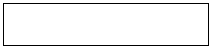 |
FreeMem(P, Size);
Значения P и P^ после этого не определены.
Приведем пример программы - мультипликации с использованием процедур GetImage, PutImage, в режиме вывода XorPut:
uses Graph, Crt;
var Gd, Gm, i, j, k, Size, x, y, Xmax, Ymax: Integer;
P1, P2: Pointer; { тип указатель }
Begin
Gd:= VGA; Gm:=2; InitGraph(Gd, Gm, 'c:\tp7\bgi');
Size:= ImageSize(0, 0, 20, 100); { размер области }
SetLineStyle(0, 0, 3); { рисуем толстыми линиями }
PieSlice(10, 10, 0, 360, 10); { заполненный круг }
 FillEllipse(10, 40, 10, 20); { заполненный эллипс }
FillEllipse(10, 40, 10, 20); { заполненный эллипс }
Line(8, 60, 0, 100); Line(12, 60, 20, 100); { линии }
 2018-02-13
2018-02-13 186
186






